Labākā bezmaksas un maksas Syslog Server programmatūra operētājsistēmai Windows

Syslog Server ir svarīga IT administratora arsenāla sastāvdaļa, it īpaši, ja runa ir par notikumu žurnālu pārvaldību centralizētā vietā.
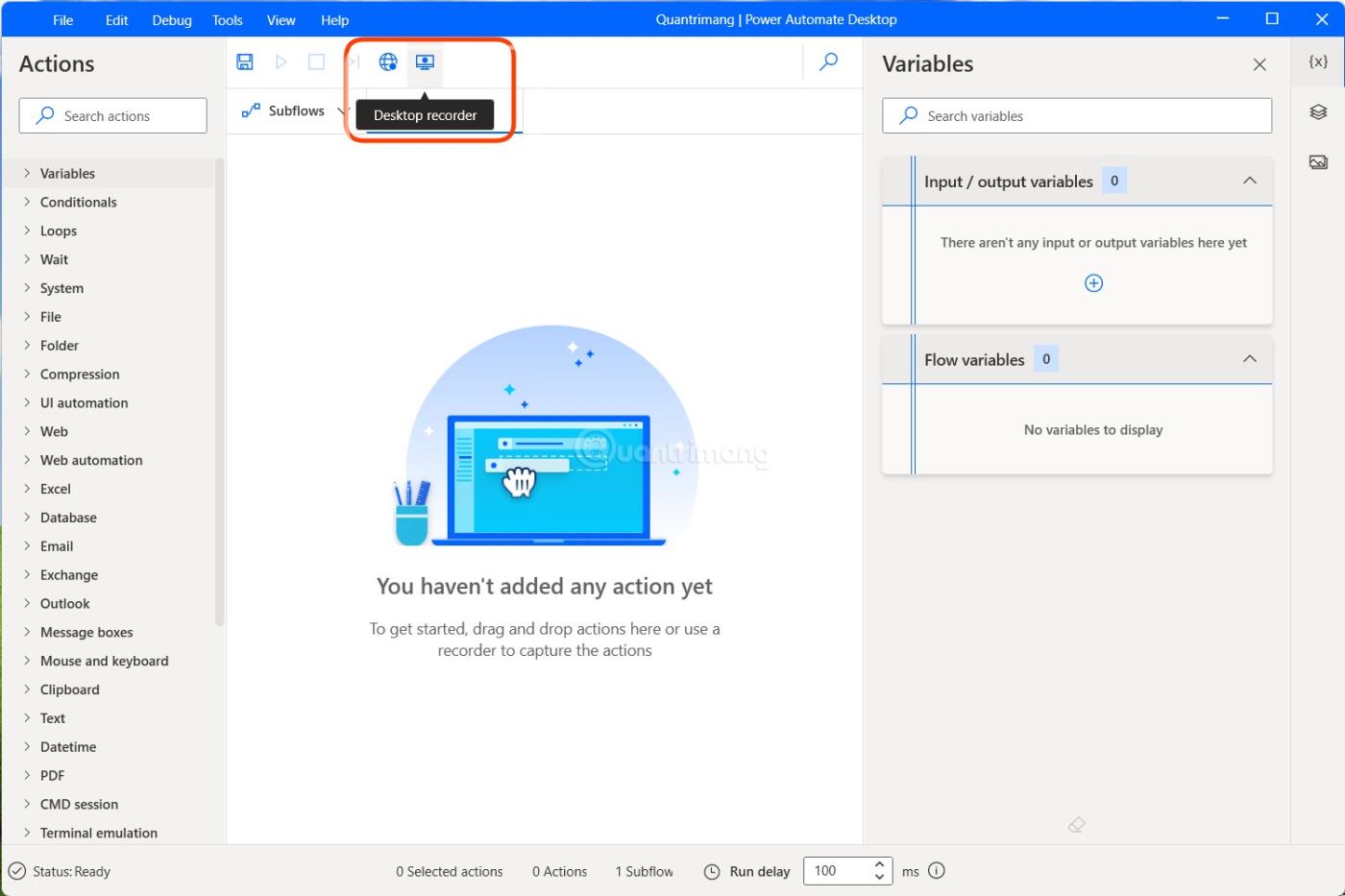
Kad tas netiek izmantots, Windows datoram ir jāieslēdz miega režīms. Veicot tikai dažas vienkāršas darbības, miega režīms ne tikai ietaupa akumulatora darbības laiku, nodrošina privātumu un drošību, bet arī ļauj ātri turpināt darbu, kad nepieciešams.
Kopumā ir daudz veidu, kā pārslēgt datoru, kurā darbojas operētājsistēma Windows 10 vai 11, miega režīmā, taču šajā rakstā ir sniegti norādījumi par 3 vienkāršākajām metodēm.
3 ātrākie veidi, kā Windows datoru pārslēgt miega režīmā
Izmantojiet speciālos taustiņus vai pogas
Jūs, iespējams, nepamanījāt, taču visiem mūsdienu klēpjdatoriem un planšetdatoriem, kuros darbojas operētājsistēma Windows, ir īpaša poga, uz kuras noklikšķinot, sistēma nekavējoties pārslēgsies miega režīmā. Turklāt dažos atsevišķos tastatūras modeļos šī fiziskā miega poga var būt arī iebūvēta.
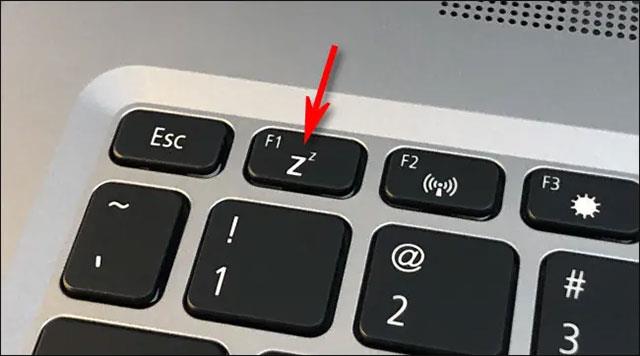
Lai atrastu šo pogu, varat skatīt ierīces lietotāja rokasgrāmatu vai vienkārši ar neapbruņotu aci rūpīgi aplūkot, vai tajā nav nevienas pogas, kas uzdrukātas ar pusmēness logotipu, vārdu “miegs” vai vienkārši tekstu. daži mazi "Z". Noklikšķiniet uz tā, un jūsu dators ātri pāries miega režīmā.
Lai pamodinātu sistēmu, vienkārši nospiediet barošanas pogu, noklikšķiniet uz skārienpaliktņa vai nospiediet jebkuru tastatūras taustiņu.
Izmantojiet īsinājumtaustiņus
Ja jūsu datoram vai tastatūrai nav īpašas miega režīma pogas, varat izmantot īsinājumtaustiņus, lai dators iemigtu vienā acu mirklī.
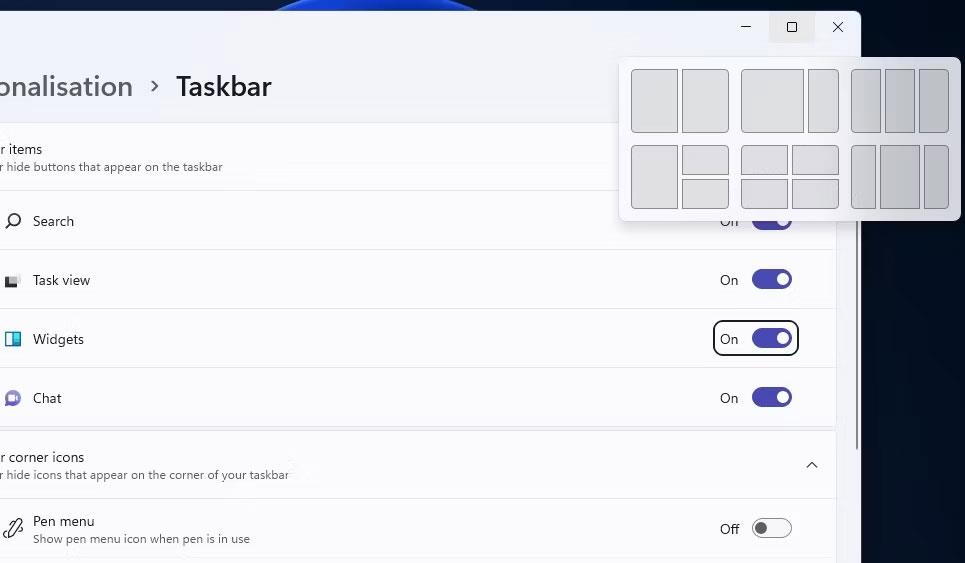
Lai to izdarītu, vispirms uz tastatūras nospiediet Windows + X (tiks atvērta Power User izvēlne). Pēc tam nospiediet “U”, pēc tam nospiediet “S”. Jūsu dators nekavējoties pāries miega režīmā. Kopumā jums vienkārši jāatceras šī secība: Win + X -> U -> S.
Aizveriet ekrānu
Ja izmantojat piezīmjdatoru vai klēpjdatoru, parasti varat ātri iemidzināt datoru, to salokot. Parasti, nolokot ekrānu aizvērtā stāvoklī, klēpjdators automātiski pāriet miega režīmā. Ja tas nenotiek, varat vēlreiz pārbaudīt sistēmas pašreizējos iestatījumus.
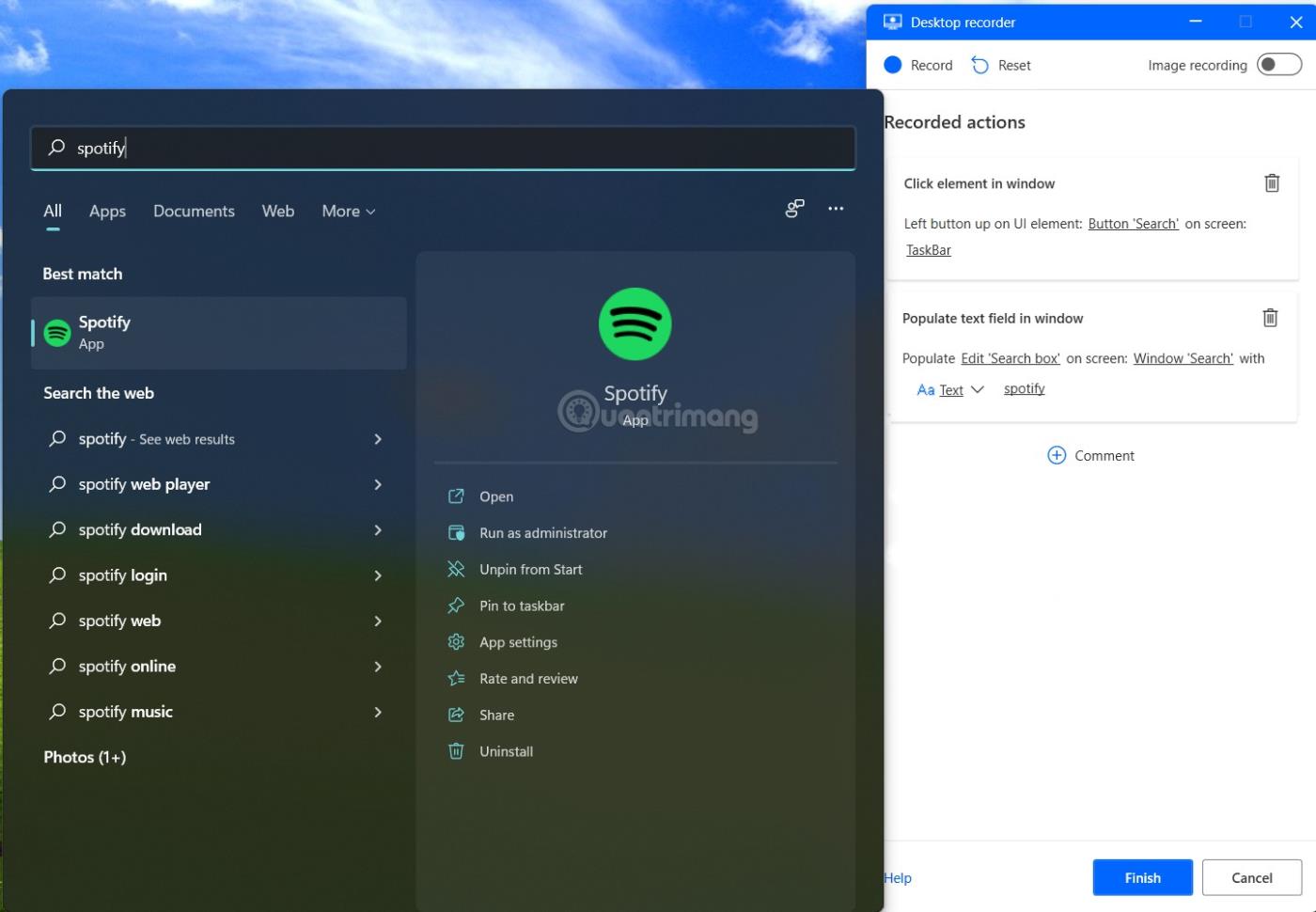
Novēlu jums vienmēr iegūt optimālāko pieredzi.
Syslog Server ir svarīga IT administratora arsenāla sastāvdaļa, it īpaši, ja runa ir par notikumu žurnālu pārvaldību centralizētā vietā.
Kļūda 524: iestājās taimauts ir Cloudflare specifisks HTTP statusa kods, kas norāda, ka savienojums ar serveri tika slēgts taimauta dēļ.
Kļūdas kods 0x80070570 ir izplatīts kļūdas ziņojums datoros, klēpjdatoros un planšetdatoros, kuros darbojas operētājsistēma Windows 10. Tomēr tas tiek parādīts arī datoros, kuros darbojas operētājsistēma Windows 8.1, Windows 8, Windows 7 vai vecāka versija.
Nāves zilā ekrāna kļūda BSOD PAGE_FAULT_IN_NONPAGED_AREA vai STOP 0x00000050 ir kļūda, kas bieži rodas pēc aparatūras ierīces draivera instalēšanas vai pēc jaunas programmatūras instalēšanas vai atjaunināšanas, un dažos gadījumos kļūdas cēlonis ir bojāts NTFS nodalījums.
Video plānotāja iekšējā kļūda ir arī nāvējoša zilā ekrāna kļūda. Šī kļūda bieži rodas operētājsistēmās Windows 10 un Windows 8.1. Šajā rakstā ir parādīti daži veidi, kā novērst šo kļūdu.
Lai paātrinātu Windows 10 sāknēšanu un samazinātu sāknēšanas laiku, tālāk ir norādītas darbības, kas jāveic, lai noņemtu Epic no Windows startēšanas un neļautu Epic Launcher palaist operētājsistēmā Windows 10.
Failus nevajadzētu saglabāt darbvirsmā. Ir labāki veidi, kā saglabāt datora failus un uzturēt kārtīgu darbvirsmu. Nākamajā rakstā tiks parādītas efektīvākas vietas, kur saglabāt failus operētājsistēmā Windows 10.
Lai kāds būtu iemesls, dažreiz jums būs jāpielāgo ekrāna spilgtums, lai tas atbilstu dažādiem apgaismojuma apstākļiem un mērķiem. Ja jums ir nepieciešams novērot attēla detaļas vai skatīties filmu, jums jāpalielina spilgtums. Un otrādi, iespējams, vēlēsities arī samazināt spilgtumu, lai aizsargātu klēpjdatora akumulatoru.
Vai jūsu dators nejauši pamostas un tiek parādīts logs ar uzrakstu “Pārbauda atjauninājumus”? Parasti tas ir saistīts ar programmu MoUSOCoreWorker.exe — Microsoft uzdevumu, kas palīdz koordinēt Windows atjauninājumu instalēšanu.
Šajā rakstā ir paskaidrots, kā izmantot PuTTY termināļa logu operētājsistēmā Windows, kā konfigurēt PuTTY, kā izveidot un saglabāt konfigurācijas un kuras konfigurācijas opcijas mainīt.








